Tích hợp ChatGPT vào Microsoft Word như thế nào ? Đây là câu hỏi của nhiều bạn đang muốn đưa công cụ AI Chat GPT vào trình soạn thảo văn bản Microsoft Word để có thể sử dụng cho việc soạn thảo văn bản, biên soạn tài liệu, nội dung.
Thông thường, bạn muốn sử dụng Chat GPT để viết nội dung thì bạn phải truy cập trang https://chat.openai.com/auth/login, sau đó nhập lệnh và gửi lệnh cho Chat GPT để Chat GPT đưa ra kết quả câu trả lời cho bạn. Với câu trả lời đó thì bạn có thể sao chép và dán vào Microsoft Word để biên soạn tìa liệu. Tuy nhiên quá trình đó mất rất nhiều thời gian, và không hiệu quả. Vì vậy ở bài viết này tôi sẽ hướng dẫn các bạn cách tích hợp ChatGPT vào Microsoft Word đơn giản, miễn phí.
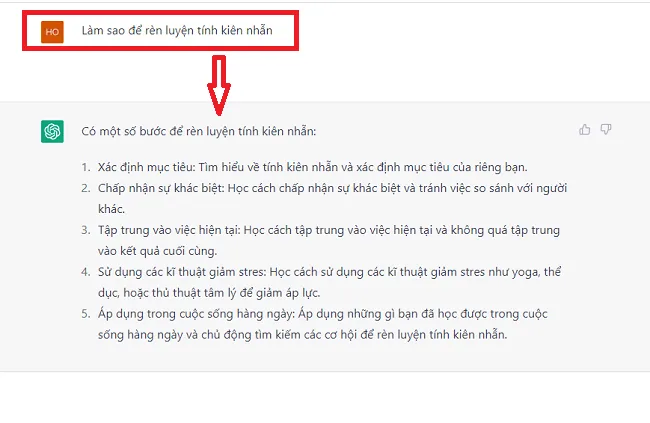
Nếu Microsoft Office của bạn chưa được kích hoạt thì xem hướng dẫn này để kích hoạt Office nhanh chóng và đơn giản nhé https://itqavn.net/huong-dan-active-office-365-don-gian-nhanh-chong/
Tích hợp ChatGPT vào Microsoft Word đơn giản, miễn phí như thế nào ?
Để tích hợp ChatGPT vào Microsoft Word đơn giản, miễn phí bạn thực hiện các bước như sau:
Bước 1. Bạn mở Microsoft Word lên và tìm đến mục Add-ins bằng cách chọn File, chọn Get Add-ins

Bước 2. Bảng Office Add-ins hiện lên bạn hãy tìm từ khóa GPT for Word. Khi đó bảng

Bước 3. Sau khi bạn nhấn nút Add thì bảng One moment hiện lên. Tại đây bạn sẽ đọc qua các điều khoản của công cụ GPT for Excel Word sau đó nhấn Continue để tiếp tục

Bước 4. Sau khi nhấn Continue thì GPT for Excel Word đã được thêm vào Word, công cụ sẽ nằm bên phải của Microsoft Word. Tin nhắn chào mừng Welcome to GPT for Word xuất hiện, bạn nhấn Continue để tiếp tục

Bước 5. Sau khi nhấn Continue bạn hãy nhập lệnh vào ô Type Here. Sau đó nhấn Send để gửi thông tin cho Chat GPT

Bước 6. Sau khi nhấn vào nút Send, bạn sẽ nhận được câu trả lời cho câu hỏi của bạn. Bạn có thể nhấn Copy để sao chép và dán câu trả lời vào khung nhập văn bản nào đó, có thể gửi tin nhắn cho bạn bè, hoặc nhấn Insert để chèn câu trả lời vào đoạn văn bản

Kết luận: Hướng dẫn tích hợp ChatGPT vào Microsoft Word đơn giản, miễn phí
Để tích hợp ChatGPT vào Microsoft Word khá đơn giản phải không các bạn. Chỉ cần vài thao tác đơn giản là bạn đã có thể đưa Chat GPT vào Microsoft Word giúp bạn giải quyết các vấn đề soạn thảo tài liệu, văn bản, viết nội dung,…. Bạn hãy thực hiện các bước trên để có thể tích hợp ChatGPT vào Microsoft Word đơn giản, miễn phí nhé. Nếu Office của bạn như Word, Excel, PowerPoint chưa được kích hoạt thì hãy xem hướng dẫn này để kích hoạt nhé https://itqavn.net/cach-kich-hoat-office-365-bang-cmd/
















